Hvis du vil vide alt om EarTrumpet på Windows 11, og hvordan du bruger værktøjet, så er du kommet til det perfekte sted.
Windows 11 er et af de mest elskede operativsystemer nogensinde. Lige fra lanceringen i 2021 er operativsystemet blevet adopteret af tusindvis af brugere verden over. Folk elsker Windows 11 for dens intuitive grænseflade og forskellige andre evner, vi savnede i Windows 10. Selvom det nye OS er ret lig dets forgænger, giver systemets jævne flow dig en bedre brugeroplevelse.
Med det helt nye Windows 11 får du glæde af en masse funktioner. Derudover udvikler og lancerer flere og flere udviklere Windows 11-centrerede apps og software for at hjælpe brugerne med at få endnu mere ud af operativsystemet. En sådan app er EarTrumpet på Windows 11.
EarTrumpet er et gratis værktøj, tilgængeligt til Windows 11 og andre operativsystemer, som giver dig mulighed for at få fuld kontrol over lydstyrken og medieafspilningsdynamikken på din enhed. Det betyder, at alle ved at bruge denne enkle platform nemt kan styre mængden af forskellige apps og aspekter, der findes på din enheds operativsystem. Interfacet til softwaren er også flersproget. Det betyder, at brugere fra forskellige geografiske baggrunde og steder nemt kan få det bedste ud af værktøjet.
Hvorfor har du brug for EarTrumpet-softwaren?
Selvom udviklerne og skaberne af Windows 11 hos Microsoft har forsøgt at forbedre ydeevnen af det nye OS, mangler det på nogle fronter. Nogle funktioner, som tidligere var let tilgængelige for brugeren på Windows 10, kan være utilgængelige i det nye OS.
En sådan funktion er Volume Mixer. Dette værktøj er let tilgængeligt for Windows 10-brugere direkte fra proceslinjen. Windows 11-brugere skal dog muligvis surfe lidt rundt og lede efter funktionen og andre sektioner. EarTrumpet på Windows 11 kommer som en velsignelse for brugerne. Dette værktøj bringer volumemixeren lige på proceslinjen i Windows 11, hvilket gør det nemt for dig at få adgang til. Hvis du også er vant til at køre og bruge to eller flere programmer eller tjenester på Windows 11, så er den bedste måde for dig at styre lyden på sådanne platforme at bruge EarTrumpet på Windows 11.
Lad os forstå brugen af softwaren ved hjælp af nogle eksempler.
Antag, at du arbejder hjemmefra. Du deltager i et konferencemøde med kun lyd ved hjælp af din Windows 11-enhed. Du føler, at dit møde er unødvendigt og spild af tid. På grund af dette keder du dig og begynder at spille et videospil på enheden. Nu i mødet råber din manager dit navn, men du kan ikke svare, da hans ord ikke er hørbare for dig, da lyden fra dit spil overlapper det. Hvordan kommer man ud af sådan en situation? Du kan bruge EarTrumpet til Windows 11 til at sænke spillets lydstyrke og øge volumen på dit møde.
Læs også: Miracast på Windows 10,11 pc
Er EarTrumpet tilgængelig til Windows 11?
Da værktøjet oprindeligt var tilgængeligt til Windows 10, kan nogle brugere af det nye OS spekulere på, om værktøjet vil fungere på Windows 11 eller ej. Det enkle svar på denne forespørgsel er ja. Du kan nemt køre EarTrumpet på Windows 11. Når du har downloadet softwaren, vil den fungere perfekt, som den plejede på Windows 10. Når du downloader og installerer EarTrumpet-softwaren, kan du benytte dig af avancerede funktioner som komplet lydstyrkekontrol. Udover dette kan du også bruge værktøjet til at flytte apps og indstille forskellige afspilningsenheder i overensstemmelse hermed.
Derudover er en af de mest avancerede funktioner i EarTrumpet til Windows 11 funktionen til at styre lydenheden. Det betyder, at du kan vælge og skifte mellem flere enheder. Så du får fuldstændig kontrol over afspilning ved hjælp af softwaren. Desuden er en feedback-hub også tilgængelig, hvis du vil sige noget til skaberne af appen.
Sådan downloades og installeres EarTrumpet til Windows 11?
Proceduren for at downloade EarTrumpet på din Windows 11 bærbare eller stationære computer er ret nem. Appen er tilgængelig i Microsoft Store og kan downloades fra samme platform. Derudover behøver du ikke at logge ind på din Microsoft-konto for at downloade værktøjet fra butikken. Værktøjet vil downloade og installere softwaren til din enhed. For nemheds skyld kan du bruge nedenstående trin og installere softwaren:
- Tryk på Win+S taster på dit tastatur, skriv Microsoft Store og tryk på Gå ind knap. Dette vil starte butikken på din enhed. Alternativt kan du også klikke på Microsoft Store-knap til stede på proceslinjen.

- Klik på søgeplads findes øverst i appen. I søgefeltet, type ØreTrompet og klik på fornavnet på listen over produkter, der vises.
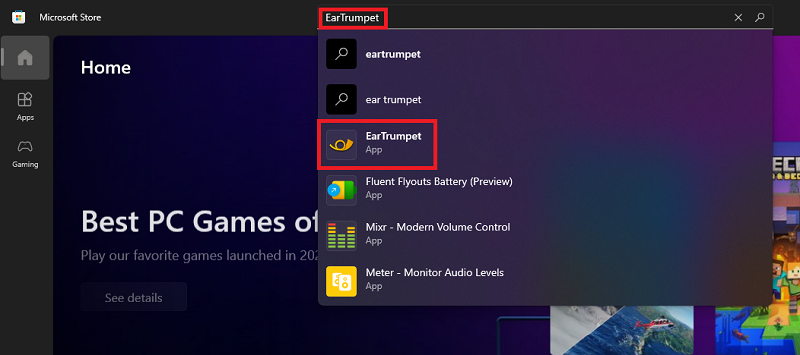
- Vent, mens beskrivelsen af værktøjet vises. Klik på Få knap under værktøjets logo.
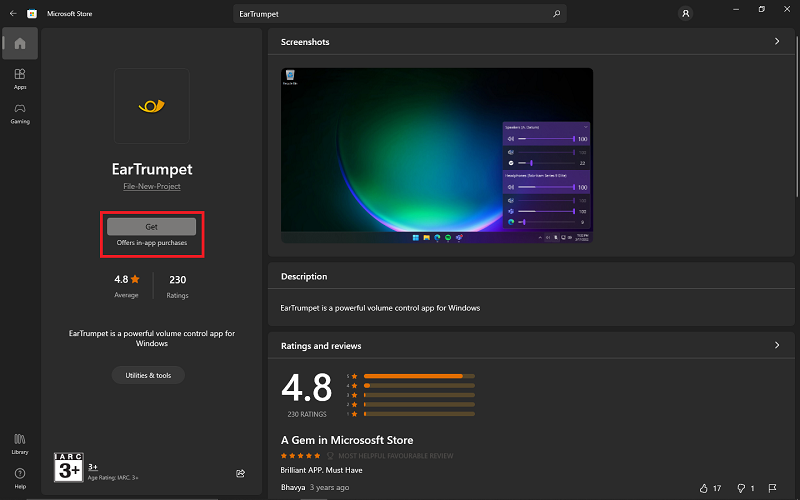
Vent, mens butikken installerer appen. Dette kan tage et minut eller to afhængigt af din enheds internetforbindelse. Hvis du undrer dig over, hvordan du får det bedste ud af værktøjet og bruger det på Windows 11, så tag hjælp af næste afsnit.
Læs også: Microsoft Paint får en ny grænseflade og værktøjer i den nye Windows 11-opdatering
Sådan bruger du EarTrumpet på Windows 11?
Hvis du ønsker at vide, hvordan du bruger denne open source volumemixer og controller på Windows 11, så er trinene til det samme nedenfor. Følg instruktionerne som angivet og få den bedste oplevelse:
- Når du har downloadet og installeret appen ved hjælp af Microsoft Store, skal du køre appen på din enhed. For at køre softwaren skal du klikke på Lyd- eller lydikon findes på proceslinjen af softwaren.
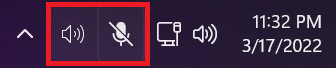
- Hvis der er tilsluttet flere lydenheder til din enhed, vil du finde værktøjets grænseflade, der er opdelt i to eller flere kategorier. Disse kategorier repræsenterer det samlede antal tilsluttede enheder. Ved at bruge de samme kategorier kan du styre afspilningslydstyrken ved hjælp af skyderne. Du kan ændre lydstyrken på alle enheder efter behov.
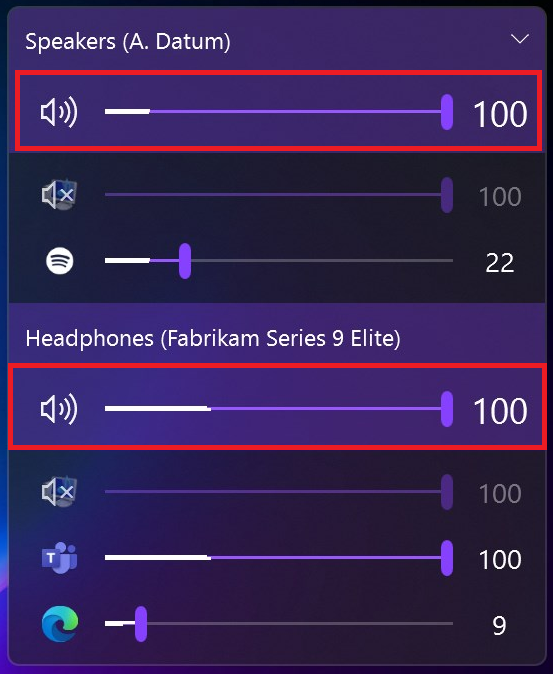
- Dernæst kan du bruge skyderne til at styre lydafspilningen af visse apps, spil og andre attributter også i Windows 11-systemet. Det betyder, at du kan øge lydstyrken i spillet og reducere lydstyrken for de sange, der spilles.
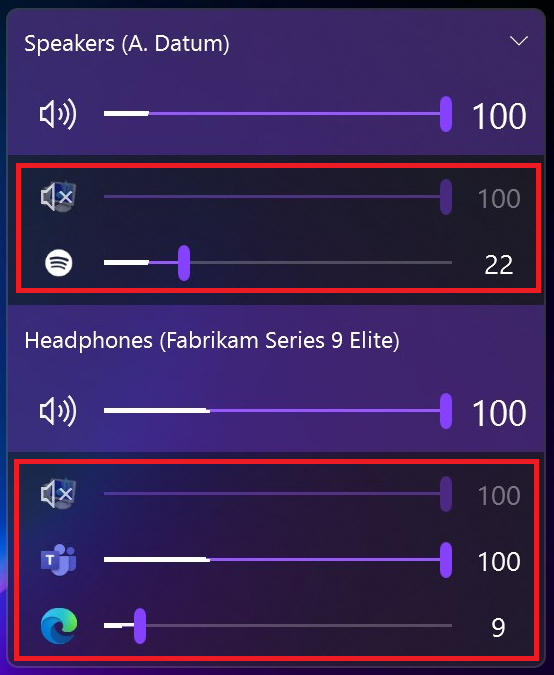
Disse trin til at bruge softwaren er ganske nyttige. Ved hjælp af disse kan du bestemme, hvor meget volumen du vil have til noget.
Læs også: Stardocks seneste WindowBlinds 11-opdatering bringer Windows 95 tilbage
Opsummering: Sådan downloader og bruger EarTrumpet på Windows 11
Så her afslutter vi den komplette procedure, der definerer, hvordan man bruger EarTrumpet på Windows 11. Ved at bruge de enkle trin, der er angivet ovenfor, kan du nemt downloade og bruge volumenstyringsværktøjet på Windows. Værktøjet er ganske nyttigt for dem, der elsker at multitaske.
Hvis du støder på problemer, mens du bruger EarTrumpet på Windows 11, kan du søge vores hjælp. Brug kommentarfeltet nedenfor til at stille dine spørgsmål og komme med forslag til os. Hvis du kunne lide denne artikel, så abonner på nyhedsbrevet fra bloggen. Dette giver dig mulighed for at blive opdateret om nye introduktioner til siden i realtid.